

Escrito por Nathan E. Malpass, Última actualización: 31 de mayo de 2020
Desear que copia de seguridad de Android a Mac gratis? Nuestra guía excelente y completa le dará los detalles de cómo hacerlo. ¡Lea y guarde sus archivos como respaldo!
Los teléfonos inteligentes y tabletas Android son uno de los dispositivos más populares en la actualidad. Su competidor de marca de Apple, iPhone y iPad también son populares. Sin embargo, todavía hay fanáticos de los dispositivos Android que no quieren cambiar a las marcas de Apple debido a ciertas razones.
Sin embargo, también hay propietarios de Android que poseen computadoras macOS. Como tal, si usted es uno de ellos, es posible que desee copia de seguridad de Android a Mac gratis. Es una excelente manera de garantizar que sus datos del teléfono inteligente o tableta Android estén protegidos.
En esta guía, le enseñaremos cómo colocar sus datos desde Android a la computadora macOS en unos pocos pasos simples. Comenzaremos con las razones por las que deberías copia de seguridad de su dispositivo. Luego, entraremos en el meollo del artículo. ¡Empecemos!
Parte 1: Razones para hacer una copia de seguridad de Android en Mac gratisParte 2: Cómo hacer una copia de seguridad de Android en Mac usando FoneDogParte 3: Otras formas de hacer una copia de seguridad de Android a Mac gratisParte 4: Conclusión
¿Por qué necesita hacer una copia de seguridad de su teléfono o tableta Android en una computadora macOS? Las razones son asombrosamente numerosas. Para la mayoría de las personas, hacer una copia de seguridad de sus datos desde dispositivos Android es una excelente manera de asegurarse de que no los pierdan. Si eliminan el archivo por error, están seguros de que todavía tienen una copia en la computadora.
La corrupción de datos también ocurre la mayor parte del tiempo debido a fallas y otras razones. Por lo tanto, debe asegurarse de estar protegido contra la corrupción de datos para crear copias de seguridad de almacenamiento. Además, es posible que desee asegurarse de que si su teléfono es robado o dañado, sus archivos importantes no se pierden.
Si desea transferir de Android a otro dispositivo móvil, la copia de seguridad de sus archivos en la computadora actúa como intermediario entre los dos. Una vez que los archivos están en la computadora, simplemente puede transferirlos al segundo dispositivo Android también. Por eso es importante copia de seguridad de Android a Mac gratis.
¿Cómo hago una copia de seguridad de mi Android en mi Mac? Puede respaldar instantáneamente diferentes tipos de archivos con FoneDog copia de seguridad y restauración de datos de Android. Esta herramienta le permite colocar en tipos de archivos de almacenamiento, incluidos contactos, mensajes, historial de llamadas, fotos de galería, imágenes, audio y mucho más.
Funciona tanto en PC con Windows como en macOS, por lo que no debe preocuparse por tener un sistema operativo incorrecto. Las previsualizaciones de respaldo también son posibles con el dispositivo. Y, si desea restaurarlos en su teléfono inteligente o tableta, puede hacerlo con unos simples clics.
Es compatible con múltiples tipos de dispositivos Android y múltiples tipos de datos. Además, la interfaz es muy fácil de usar: se ve increíblemente bien. Los datos son 100% seguros, lo que garantiza que los procesos no causen pérdida de datos. Y puede hacer copias de seguridad cifradas que están protegidas por contraseñas.
Aquí se explica cómo usar la herramienta para hacer una copia de seguridad de Android en Mac:
Primero, debe descargar el software desde el sitio web principal aquí. Luego, siga los pasos para la instalación. Una vez finalizado el proceso de instalación de la herramienta, inícielo en su computadora.
Asegúrese de que otras herramientas de copia de seguridad no se ejecuten simultáneamente con FoneDog. Luego, conecte su teléfono inteligente o tableta Android a su macOS usando el cable USB. Espere hasta que la herramienta reconozca su dispositivo Android. Luego, haga clic en "Copia de seguridad de datos del dispositivo".
FoneDog Toolkit verificará automáticamente varios tipos de archivos contenidos en su dispositivo Android. Seleccione varios tipos que desea respaldar. Si desea hacer una copia de seguridad protegida por contraseña, haga clic en "Copia de seguridad cifrada". Luego, haga clic en "Inicio".
Paso 4: espera a que se complete el proceso
Finalmente, espere hasta que se complete el proceso de copia de seguridad. Luego, haga clic en "Aceptar" para finalizar el proceso.

Descargar libreDescargar libre
Existen otros métodos que puede usar para copia de seguridad de Android a Mac gratis. Estos incluyen Google y otros servicios de almacenamiento basados en la nube, como OneDrive o Dropbox. No dude en consultarlos a continuación:
Si desea realizar una copia de seguridad del dispositivo Android en una computadora inalámbrica macOS, puede hacerlo con Google. No es una solución única como FoneDog, sin embargo, aún puede guardar sus fotos, contactos, calendarios y videos, entre otros.
Con este método, necesitarás tu propio cuenta de google. Por lo tanto, debe crear uno o usar una cuenta creada previamente. A continuación se detallan los pasos para respaldar sus contactos dentro de Gmail:
Use su teléfono inteligente o tableta Android para este. Visite Gmail y luego seleccione "Configuración". Después de esto, seleccione "Servicios de Google". Inicie sesión en su cuenta de Gmail y ábrala.
Ahora, active la configuración "Sincronizar contactos" dentro del dispositivo Android. Los contactos serán respaldados automáticamente dentro de su cuenta de Gmail.
Ahora, use su computadora macOS y visite Gmail.com dentro de su navegador. Inicie sesión con su cuenta de Gmail, la que utilizó en los pasos anteriores. Toque "Contactos". Luego, haga clic en "Más" y haga clic en "Exportar". Finalmente, haga clic en "Exportar contactos" en formato vCard o CSV para hacer una copia de seguridad de sus contactos en macOS.
Es importante tener en cuenta que también puede hacer una copia de seguridad de sus videos y fotos en los servicios de Google, como Google Drive. Los pasos son muy simples. Simplemente descargue la aplicación Google Drive en su dispositivo Android y cargue los archivos en ella. Ahora, puede acceder a él en su Mac simplemente yendo al sitio web de Google Drive.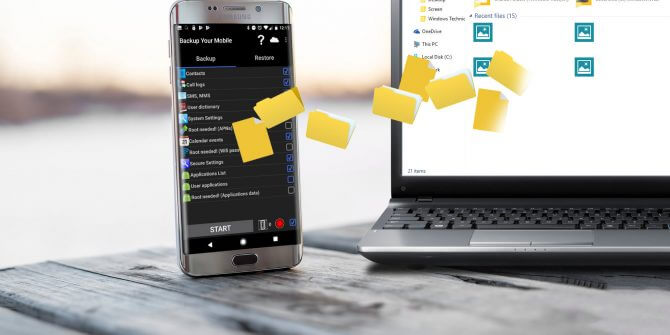
¿Qué le parece hacer una copia de seguridad de sus archivos utilizando otros servicios en la nube como OneDrive, Dropbox y Amazon Drive? Siempre es bueno tener opciones. La premisa es simple, simplemente sube tus archivos y carpetas a la plataforma y ¡listo! Puede acceder a él en su computadora macOS instantáneamente a través de Internet.
Microsoft OneDrive, AmazonDrive y Dropbox ofrecen una gran cantidad de almacenamiento para usuarios gratuitos y premium. Como tal, puede elegir uno de los tres, o puede elegir dos o más plataformas de almacenamiento para múltiples copias de seguridad.
Puede hacer una copia de seguridad de Android a Mac de forma gratuita con opciones como Google Drive, AmazonDrive, Microsoft OneDrive y Dropbox. También está disponible una ventanilla única para sus necesidades de respaldo con FoneDog Data Backup & Restore.
Como tal, dicha herramienta es una excelente manera de hacer una copia de seguridad de sus archivos con unos pocos clics. Incluso le permite asegurarse de que sus copias de seguridad estén protegidas con contraseña. Obtenga FoneDog Android Data Backup & Restore para satisfacer sus necesidades de copia de seguridad o almacenamiento mediante el uso de una excelente y sorprendente interfaz
Comentario
Comentario
Respaldo y restauración de datos de Android
Proteger sus datos Android y opcionalmente restaurarlos a Android
descarga gratuita descarga gratuitaHistorias de personas
/
InteresanteOPACO
/
SIMPLEDificil
Gracias. Aquí tienes tu elección:
Excellent
Comentarios: 4.5 / 5 (Basado en: 104 El número de comentarios)